Aufgabe „Einstellungen für Service und Support konfigurieren“
Verfahren zum Konfigurieren von Service‑ und Supporteinstellungen als Teil der Erstkonfiguration von LXCA.
- Klicken Sie im Fenster Erstkonfiguration auf die Aufgabe Einstellungen für Service und Support konfigurieren. Die Lenovo Datenschutzerklärung wird angezeigt. Klicken Sie auf „Akzeptieren“, um dieses Fenster zu schließen und zur Seite „Service und Support“ zu wechseln.
- Wählen Sie auf der Registerkarte Regelmäßiger Daten-Upload die gewünschten Optionen aus und klicken Sie auf Übernehmen.Abbildung 1. Registerkarte „Service und Support – Regelmäßiger Daten-Upload“
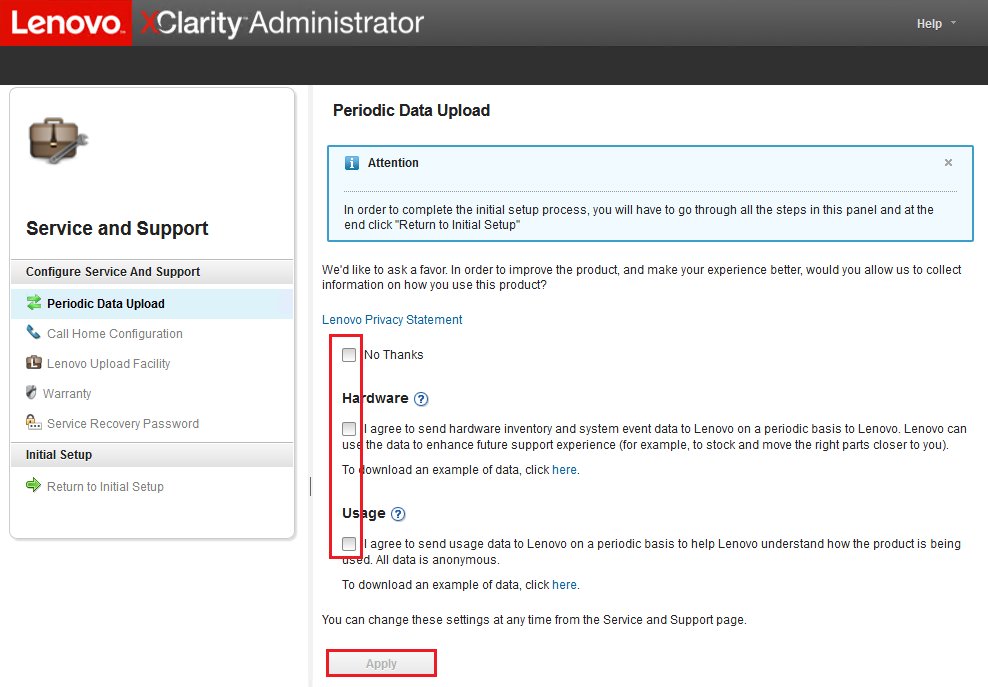
- Blättern Sie auf der Registerkarte Call-Home-Konfiguration ggf. nach ganz unten und wählen Sie Schritt überspringen aus (die Call-Home-Funktion wird nicht für ThinkAgile SXM Serie Lösungen verwendet).Abbildung 2. Registerkarte „Call-Home-Konfiguration“ von Service und Support
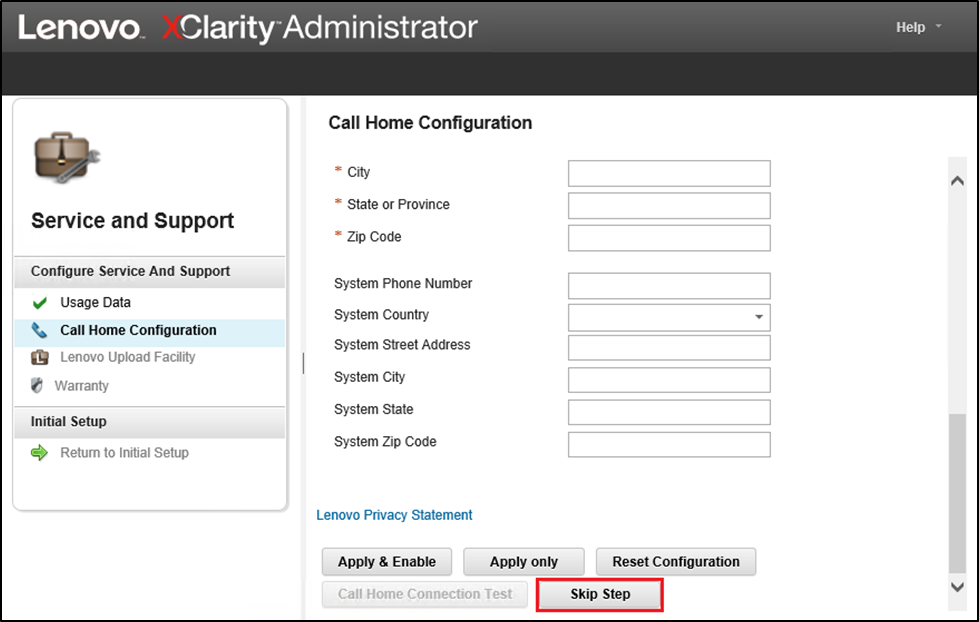
- Blättern Sie auf der Registerkarte Lenovo Upload-Funktionalität nach unten und klicken Sie auf Schritt überspringen.Abbildung 3. Registerkarte „Lenovo Upload-Funktionalität“ von Service und Support
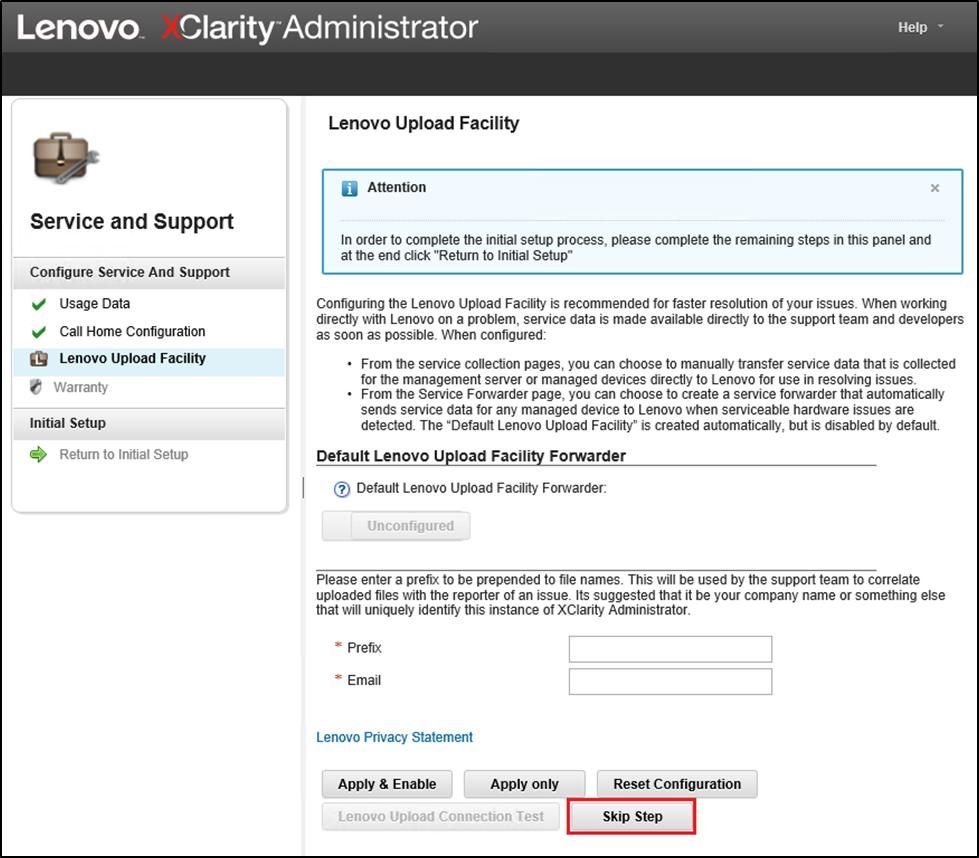
- Stellen Sie auf der Registerkarte Garantie sicher, dass bei allen Dropdown-Listen Deaktiviert eingestellt ist, und klicken Sie auf Übernehmen. Da der Garantieanspruch für die ThinkAgile SXM Serie Lösung auf der Rack-Seriennummer basiert, wird diese LXCA-Funktion nicht unterstützt.Abbildung 4. Registerkarte „Garantie“ von Service und Support
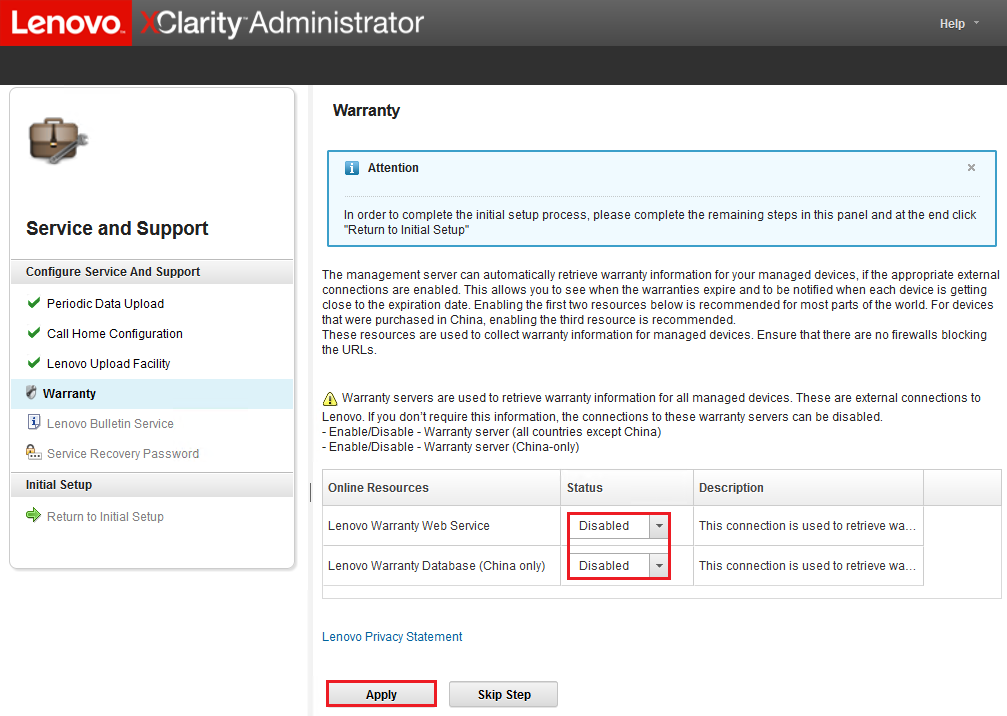
- Klicken Sie im angezeigten Erfolgsfenster auf Schließen, wählen Sie aus, ob Sie Bulletins von Lenovo erhalten möchten, und klicken Sie dann auf Übernehmen.
- Geben Sie auf der Registerkarte Kennwort zur Service-Wiederherstellung ein Kennwort für die LXCA-Wiederherstellung ein, bestätigen Sie es und klicken Sie auf Übernehmen. Notieren Sie sich das Kennwort zur späteren Verwendung.Abbildung 5. Seite „Kennwort zur Service-Wiederherstellung“
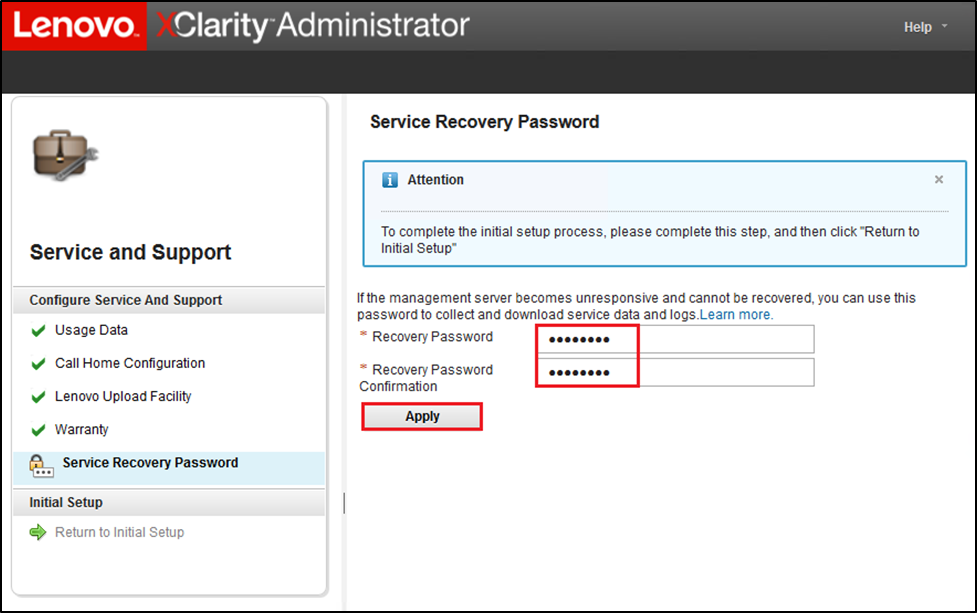
- Klicken Sie im angezeigten Erfolgsfenster auf Schließen und danach auf Zu Erstkonfiguration zurückkehren.
Fahren Sie mit Aufgabe „Weitere Sicherheitseinstellungen konfigurieren“ fort.
Feedback geben